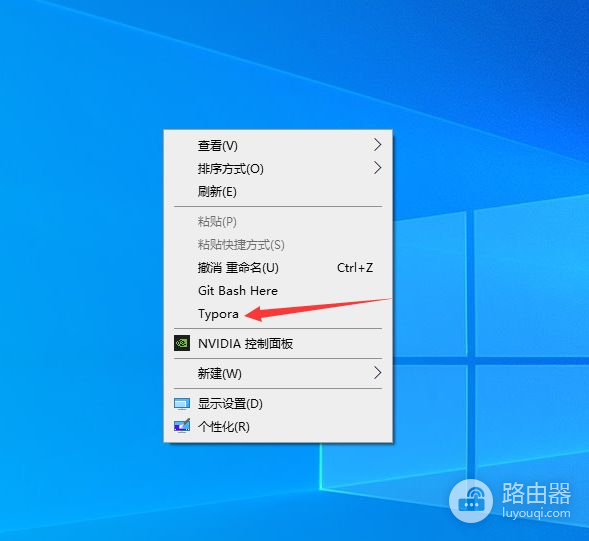WIN10怎么将软件快捷方式添加到右键中(win10怎么将软件快捷方式添加到右键中)
Typroa是一个非常好用的文本编辑文件,但是在实际的使用过程中,每次打开都需要去“桌面”找到快捷方式来打开,不是很方便,所以,在这篇文章我们将记录一下怎么将TYPORA添加到右键中
第一步
点击windows左下角的菜单,进入WINDOWS工具,找到"运行",通过“运行”打开“注册表”
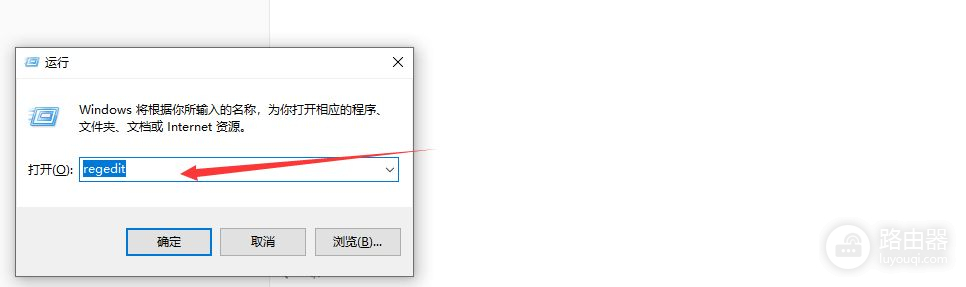
第二步
在打开注册表之后,复制路径\HKEY_CLASSES_ROOT\Directory\Background\shell\

第三步
在打开的路径中,找到对应的Shell文件夹,在Shell文件夹下面,点击右键,新建"项",
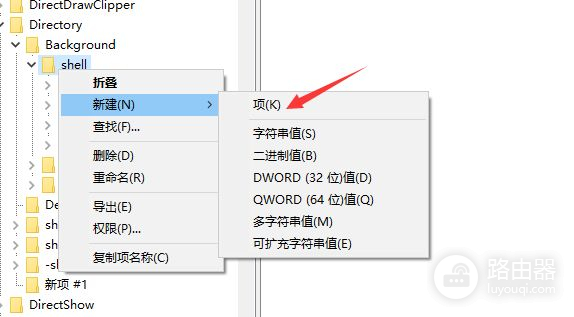
第四步
然后选择好路径,点击右键,创建文件夹,注意:此处创建的文件夹的名称就是你右键想显示的名称,这里你想显示什么都可以,张三李四王麻子都可以,不影响你手续使用的。不过为了方便自己识别,建议还是就直接使用您所添加的软件的自身的名字,这样方便方便后期识别。
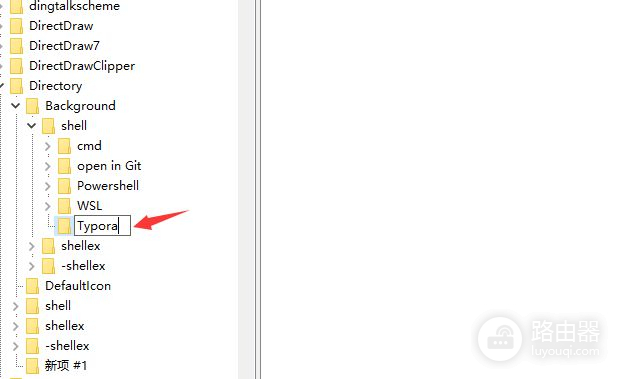
第五步
在新建的项目文件夹下面,在添加文件见"command",在添加"command"之后,会在后边的视窗中,自动生成一个文件,在生成的文件地方,选中生成的文件,点击右键,然后选择修改,在弹出的框中,下面会有一个添加路径的地方。添加key值,这个路径就是您所想添加的软件的快捷方式的路径。
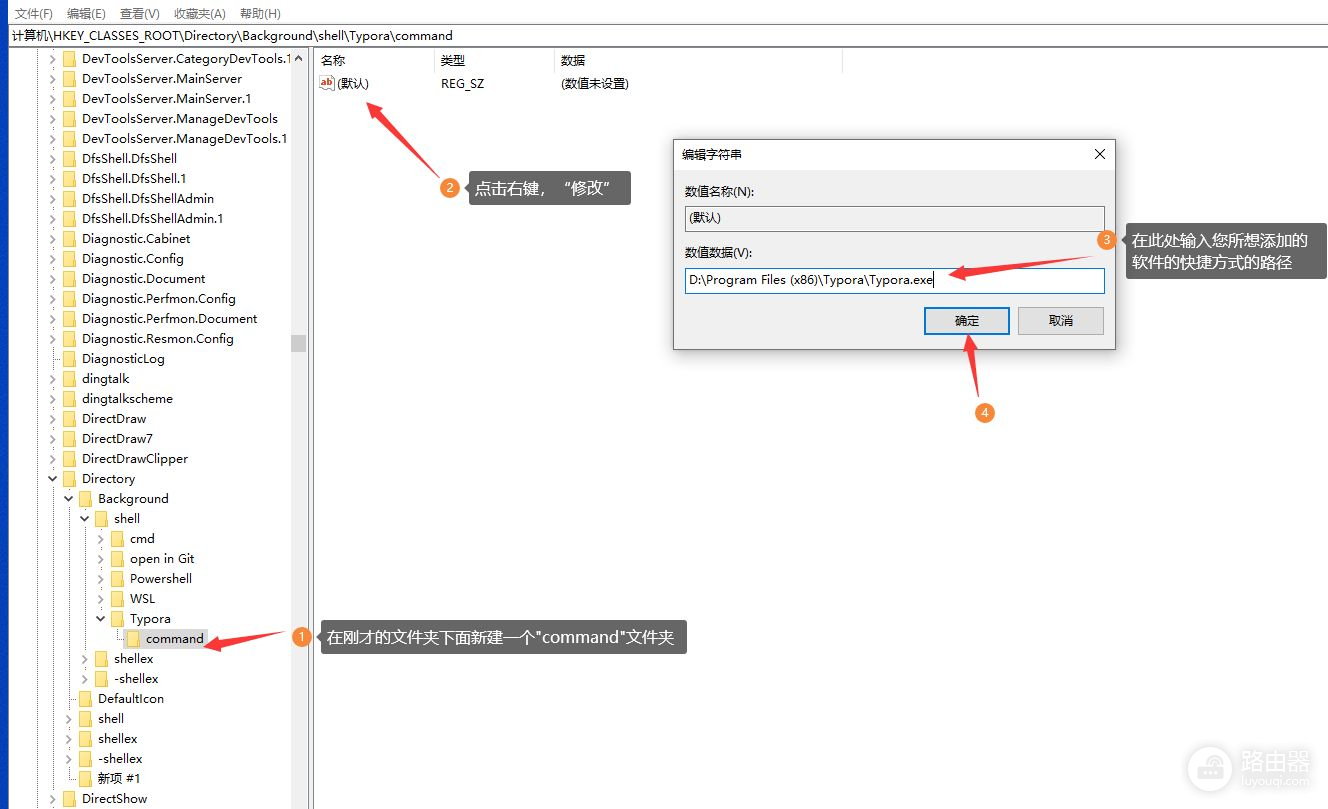
第六步
在完成了所有的操作以后,回到windows的任一一个界面,点击右键验证,至此添加成功